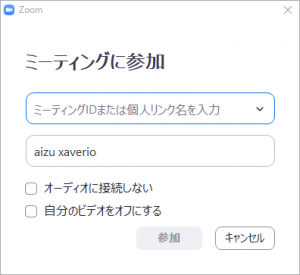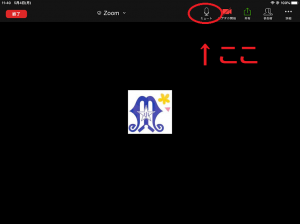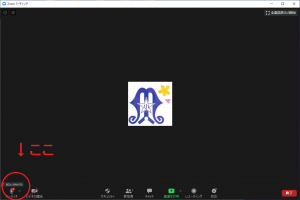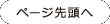ZOOMの参加方法について
ZOOMの参加方法についてお知らせします。
①ZOOMの最新版インストールする。
(1)パソコンを利用する場合は https://zoom.us/support/downloadをクリックしダウンロード後、インストールする。
(2)スマートフォンやタブレットを利用する場合は、「ZOOM Cloud Meetings」というアプリをAndroidの場合はGoogle Play ストア アプリ から、Apple製の場合はApp Store からダウンロードし、端末にインストールをする。今回は参加者としてミーティングに参加するので、サインアップやサインインは必要ありません。
②ミーティングIDとパスワードを入力する。
(1)ZOOMのテスト開始前にミーティングIDとパスワードをロイロノートで送信します。ロイロノートの「ZOOMテスト参加」という授業を受講し、ミーティングIDとパスワードを確認してください。なおIDとパスワードの取り扱いには十分ご注意ください。
(2)利用する端末で、「ミーティングに参加」を選択し、ミーティングIDとパスワードを入力します。
③各種設定をする。
(1)オーディオ(音)やビデオ(映像)の設定をONにする。(今回はオーィオのみでの参加も許可しますので、ビデオはオフでも構いません。)
(2)ミュートの設定を確認をする。テストミーティング開始前は、主催者側で参加者のミュートをオンに設定しています。発言する場合は、それぞれミュートをオフにする必要がありますので、ミュートをオフにする方法(場所)を確認してください。
④ZOOMのテストミーティング開始時刻になると、ホスト(主催者)が許可した参加者がテストミーティングに参加することができます。開始時刻まで、背景などを確認してお待ち下さい。
- カテゴリ:小学校からのお知らせ, 学園からのお知らせ
- 関連キーワード: